- Del 1. Overfør musik fra iPod til computer med iTunes
- Del 2. Overfør musik fra iPod til Mac med Finder
- Del 3. Overfør musik fra iPod til touch til Mac med Airdrop
- Del 4. Overfør musik fra iPod til computer med FoneTrans til iOS
- Del 5. Ofte stillede spørgsmål om overførsel af musik fra iPod til computer
Overfør musik fra iPod til computer gratis: 4 mest effektive måder
 Opdateret af Boey Wong / 14. jan 2022 11:30
Opdateret af Boey Wong / 14. jan 2022 11:30Er du glad for at lytte til musik, for den fører dig til en anden verden og lader dig flygte fra virkeligheden? Nå, vi kan ikke afvise, at vi brugte sange til at slippe fri. I disse dage har iPod været en berømt bærbar musikafspiller, en velkendt familie af MP3-afspillere og kommer i forskellige modeller. Men når du er en musikelsker, kender mange sange og ønsker at tilføje dem til din iPod, bliver dens lagerplads fuld. Hvis du ikke vil købe større lagerplads til din iPod, vil du have en iPod-lagerplads med fuld varsel. For at frigøre plads er det nødvendigt at overføre disse musikfiler til din computer.
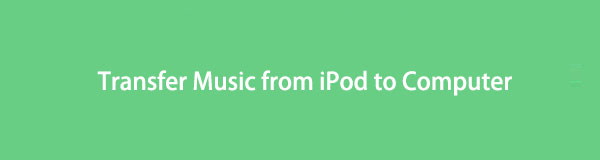
Dette indlæg viser dig 4 effektive måder at overføre sange fra iPod til computer med og uden iTunes.

Guide liste
- Del 1. Overfør musik fra iPod til computer med iTunes
- Del 2. Overfør musik fra iPod til Mac med Finder
- Del 3. Overfør musik fra iPod til touch til Mac med Airdrop
- Del 4. Overfør musik fra iPod til computer med FoneTrans til iOS
- Del 5. Ofte stillede spørgsmål om overførsel af musik fra iPod til computer
Del 1. Overfør musik fra iPod til computer med iTunes
Hvis du vil overføre din musik fra din iPod til computeren, kan du gøre det ved hjælp af iTunes. iTunes fra Apple er en velkendt medieafspiller, mediebibliotek, internetradiostation, administrationsværktøj til mobilenheder og mere. iTunes er en nem metode til at overføre købt musik. Adgang til musik på din computer efter overførsel af dem fra iPod er blevet muliggjort med iTunes. Sådan kan du overføre sange til computeren ved hjælp af den.
Trin til, hvordan du overfører musik fra iPod til computer med iTunes:
Trin 1Først og fremmest, hvis du ikke har iTunes-appen på din computer, skal du downloade og installere den først. Tilslut derefter din iPod til computeren ved hjælp af et USB-kabel. Start derefter iTunes.
Trin 2Herefter klikker du på iPod ikon, og klik derefter på Musik sektion.
Trin 3Klik derefter på boksen ved siden af Synkroniser musik. Om du vil synkronisere hele musikbiblioteket eller den valgte afspilningsliste, kunstnere, albums eller genrer er dit valg. Klik derefter på Indløs knappen for at begynde at overføre musik fra iPod til computeren.
Trin 4Find derefter mappen med iTunes på din computers filstifinder. Som standard vil den eksporterede musik blive gemt på C:Users/Administrator/Music/iTunes/iTunes/iTunes Media.
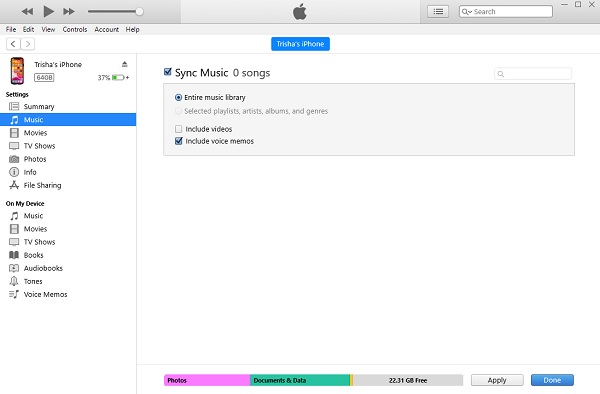
Og det er det! Du har nu overført musik fra iPod til computeren ved hjælp af iTunes. Du skal dog bemærke, at denne metode kan forårsage tab af data. Dette kan slette dine data fra din tidligere iPod før synkronisering.
Del 2. Overfør musik fra iPod til Mac med Finder
Ved du, at der er en gratis måde at overføre musik fra iPod til en Mac direkte? Det hedder Finder. Finder viser indholdet af din Mac, iCloud Drive og andre lagerenheder ved hjælp af vinduer og ikoner. Finderen er opkaldt efter, at den hjælper dig med at finde og organisere dine filer. På en Mac kan Finder være den bedste mulighed for at overføre musik fra din iPod til computeren. Se trinene nedenfor for at vide, hvordan du gør det.
Trin til, hvordan du overfører musik fra iPod til Mac med Finder:
Trin 1Start Finder-vinduet på din Mac for at begynde.
Trin 2Tilslut derefter din iPod til Mac med et USB-kabel. Og din enhed skulle dukke op i Finder det samme.
Trin 3Klik derefter på navnet på din iPod for at åbne den. Tryk derefter på, hvis du bliver bedt om det Stol på din iPod.
Trin 4Klik derefter på Musik mulighed fra hovedmenuen. Marker derefter afkrydsningsfeltet ud for hver sang, du vil overføre eller skal synkronisere.
Trin 5Endelig skal du klikke på Indløs knappen i nederste højre hjørne. Og du kan nu tjekke din musik fra iPod til Mac's filhåndtering eller også kaldet Finder.
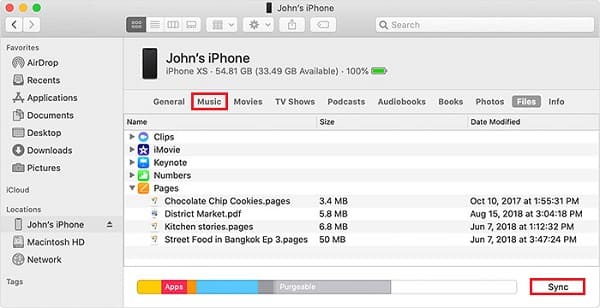
Så det er sådan, du kan overføre sange fra iPod til Mac ved hjælp af Finder.
Bemærk: Den eneste ulempe ved at bruge denne måde er, at du kun kan synkronisere din iPod med én Apple Music eller Apple TV. Hvis du ser en besked om, at din enhed er synkroniseret med en anden Apple Music eller et andet bibliotek, vil det give dig mulighed for Slet og synkroniser. Hvis du gør det, vil alle data på iPod'en blive erstattet med emnerne fra Mac'en.
Med FoneTrans til iOS, vil du nyde frihed til at overføre dine data fra iPhone til computer. Du kan ikke kun overføre iPhone-beskeder til computeren, men også billeder, videoer og kontakter kan nemt flyttes til pc'en.
- Overfør fotos, videoer, kontakter, WhatsApp og flere data let.
- Gennemse data før overførsel.
- iPhone, iPad og iPod touch er tilgængelige.
Del 3. Overfør musik fra iPod Touch til Mac med Airdrop
Uden iTunes.Finder eller andre programmer, kan du stadig overføre musik fra iPod til Mac? Selvfølgelig kan du! Med Airdrop-funktionen i Apple kan du dele dine data mellem Apple-enheder. Derfor skal du sikre dig, at din iPod fungerer med iOS 7 eller nyere, Mac'en kører OS X Yosemite eller nyere, og både Mac og iPod er tæt på hinanden. Følg trinene for at gøre denne metode.
Trin til, hvordan du overfører musik fra iPod Touch til Mac med Airdrop:
Trin 1På kontrol center, Tryk på AirDrop ikonet for at aktivere det på din iPod Touch. På Mac skal du klikke på Go på Apple-menulinjen, og vælg derefter AirDrop at åbne den.
Trin 2Start derefter Musik app, skal du finde den musik, du vil overføre. Tryk derefter på tre-prik ikonet nederst til højre på skærmen.
Trin 3Tryk derefter på Del sang. Og vælg del med Airdrop. Vælg derefter Mac som modtager.
Trin 4Til sidst skal du klikke på din Mac Acceptere for at gendanne musikken fra din iPod, der bliver delt.

Sådan kan du overføre musik fra din iPod til din Mac ved hjælp af Airdrop. Det er en nem metode, ikke? Alligevel skulle mange ting overvejes.
Del 4. Overfør musik fra iPod til computer med FoneTrans til iOS
Med FoneTrans til iOS bliver det nemmere at overføre musik fra iPod til computeren. Det er et værktøj, der professionelt og fremragende kan overføre dine data. Selektivt kan du også flytte data mellem din computer, iOS-enheder og iTunes-biblioteket med dette. Ikke bare det, det lader dig overføre iPhone, iPad, iPod Touch og iTunes-data. Derudover er den tilgængelig på både Windows og Mac og tager lidt plads på din computers lagerplads. Find ud af, hvordan du kan gøre dette, mens du følger trinene.
Trin til, hvordan du overfører musik fra iPod til computer med FoneTrans til iOS:
Med FoneTrans til iOS, vil du nyde frihed til at overføre dine data fra iPhone til computer. Du kan ikke kun overføre iPhone-beskeder til computeren, men også billeder, videoer og kontakter kan nemt flyttes til pc'en.
- Overfør fotos, videoer, kontakter, WhatsApp og flere data let.
- Gennemse data før overførsel.
- iPhone, iPad og iPod touch er tilgængelige.
Trin 1Først og fremmest skal du gå til den officielle hjemmeside for FoneTrans til iOS for at downloade og installere den. Når installationsprocessen er fuldført, åbnes den automatisk.

Trin 2Tilslut derefter din iPod til computeren ved hjælp af et USB-kabel. Og på hovedgrænsefladen til FoneTrans til iOS vil du se detaljerne om din iPod.
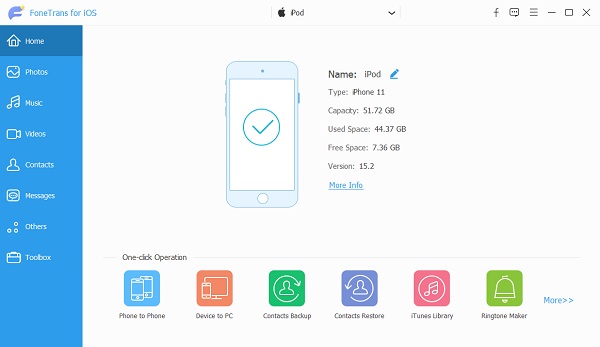
Trin 3Klik derefter på i venstre rude af værktøjet Musik mulighed. Og du vil se alle de sange eller musik, der er på din iPod. Derefter kan du begynde at vælge den musik, du vil overføre.

Trin 4Klik derefter på knappen Eksporter til pc ikon eller knap. Og vælg en mappe fra File Explorer hvor musikken skal være placeret, når den overføres.

Trin 5Til sidst, når overførselsprocessen er færdig, vil der være en meddelelse, der fortæller dig, at den var vellykket.
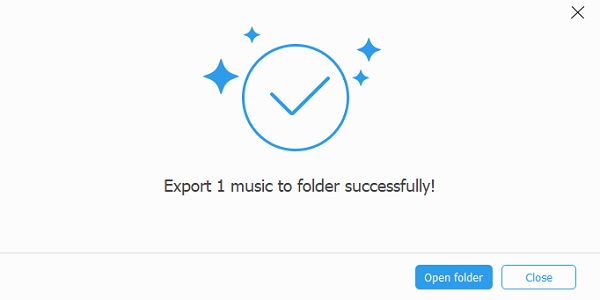
Med FoneTrans til iOS, vil du nyde frihed til at overføre dine data fra iPhone til computer. Du kan ikke kun overføre iPhone-beskeder til computeren, men også billeder, videoer og kontakter kan nemt flyttes til pc'en.
- Overfør fotos, videoer, kontakter, WhatsApp og flere data let.
- Gennemse data før overførsel.
- iPhone, iPad og iPod touch er tilgængelige.
Del 5. Ofte stillede spørgsmål om overførsel af musik fra iPod til computer
1. Er det muligt at synkronisere en gammel iPod med et nyt iTunes-bibliotek?
Når du bruger indstillingen Synkroniser musik, vil du ikke være i stand til at synkronisere en iPod til et "andet" iTunes-bibliotek. Per definition kan iTunes kun "synkronisere" din iPod med ET iTunes-bibliotek én gang ad gangen.
2. Hvorfor kan jeg ikke få min iPod til at synkronisere med min nye computer?
Hvis du bruger iTunes til dette, skal du sørge for at have den seneste version af iTunes installeret (12.10.2.3). Gå derefter til "Godkend denne computer" og se, om indstillingen Synkroniser musik er aktiveret ved at bruge det samme Apple-id som iPod'en. Desuden har iPod'en ikke været i stand til at blive læst af computeren. Du skal sikre dig, at den kan læses af computeren.
Afslutningsvis, hvis du vil overføre dine sange fra iPod til en computer, kan du nu gøre det med disse 4 mest effektive metoder. Med sikkerhed for, at vi har lagt alle de brugbare og bedste måder at overføre på. Alligevel anbefaler vi FoneTrans til iOS som et af de mest fremragende og praktiske værktøjer på grund af, hvad det kan tilbyde i sin bedste ydeevne. Nu er problemet løst med at overføre musik fra iPod til computer? Vi elsker at høre, hvad du synes. Du kan efterlade en kommentar nedenfor.
Med FoneTrans til iOS, vil du nyde frihed til at overføre dine data fra iPhone til computer. Du kan ikke kun overføre iPhone-beskeder til computeren, men også billeder, videoer og kontakter kan nemt flyttes til pc'en.
- Overfør fotos, videoer, kontakter, WhatsApp og flere data let.
- Gennemse data før overførsel.
- iPhone, iPad og iPod touch er tilgængelige.
